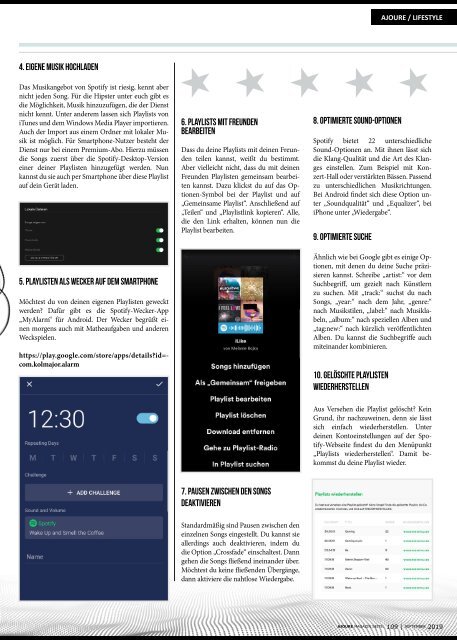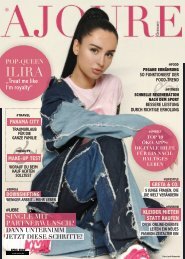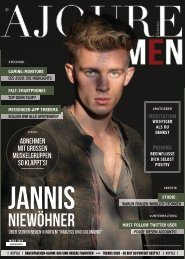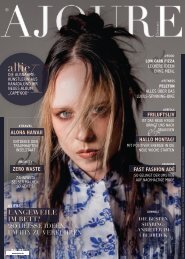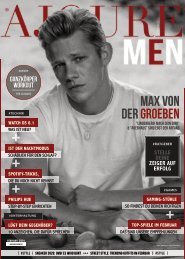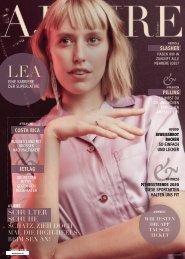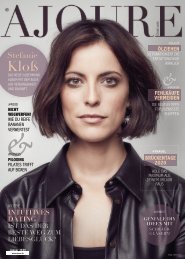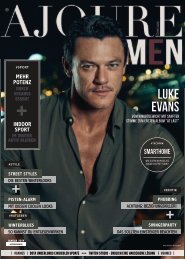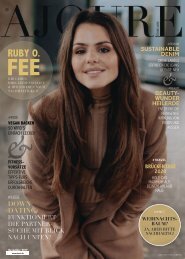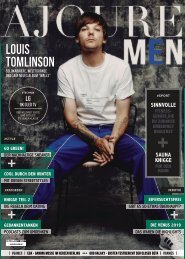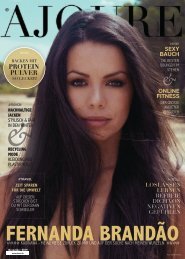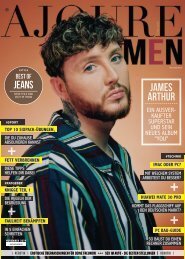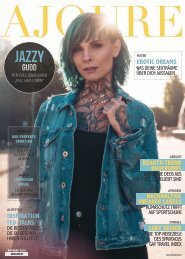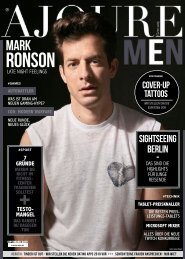AJOURE´ Magazin September 2019
Entdecke jetzt die AJOURE´ E-Magazin September Ausgabe mit Cover-Star Miley Cyrus!
Entdecke jetzt die AJOURE´ E-Magazin September Ausgabe mit Cover-Star Miley Cyrus!
- Keine Tags gefunden...
Erfolgreiche ePaper selbst erstellen
Machen Sie aus Ihren PDF Publikationen ein blätterbares Flipbook mit unserer einzigartigen Google optimierten e-Paper Software.
AJOURE / LIFESTYLE<br />
4. Eigene Musik hochladen<br />
Das Musikangebot von Spotify ist riesig, kennt aber<br />
nicht jeden Song. Für die Hipster unter euch gibt es<br />
die Möglichkeit, Musik hinzuzufügen, die der Dienst<br />
nicht kennt. Unter anderem lassen sich Playlists von<br />
iTunes und dem Windows Media Player importieren.<br />
Auch der Import aus einem Ordner mit lokaler Musik<br />
ist möglich. Für Smartphone-Nutzer besteht der<br />
Dienst nur bei einem Premium-Abo. Hierzu müssen<br />
die Songs zuerst über die Spotify-Desktop-Version<br />
einer deiner Playlisten hinzugefügt werden. Nun<br />
kannst du sie auch per Smartphone über diese Playlist<br />
auf dein Gerät laden.<br />
5. Playlisten als Wecker auf dem Smartphone<br />
Möchtest du von deinen eigenen Playlisten geweckt<br />
werden? Dafür gibt es die Spotify-Wecker-App<br />
„MyAlarm“ für Android. Der Wecker begrüßt einen<br />
morgens auch mit Matheaufgaben und anderen<br />
Weckspielen.<br />
https://play.google.com/store/apps/details?id=com.kolmajor.alarm<br />
6. Playlists mit Freunden<br />
bearbeiten<br />
Dass du deine Playlists mit deinen Freunden<br />
teilen kannst, weißt du bestimmt.<br />
Aber vielleicht nicht, dass du mit deinen<br />
Freunden Playlisten gemeinsam bearbeiten<br />
kannst. Dazu klickst du auf das Optionen-Symbol<br />
bei der Playlist und auf<br />
„Gemeinsame Playlist“. Anschließend auf<br />
„Teilen“ und „Playlistlink kopieren“. Alle,<br />
die den Link erhalten, können nun die<br />
Playlist bearbeiten.<br />
8. Optimierte Sound-Optionen<br />
Spotify bietet 22 unterschiedliche<br />
Sound-Optionen an. Mit ihnen lässt sich<br />
die Klang-Qualität und die Art des Klanges<br />
einstellen. Zum Beispiel mit Konzert-Hall<br />
oder verstärkten Bässen. Passend<br />
zu unterschiedlichen Musikrichtungen.<br />
Bei Android findet sich diese Option unter<br />
„Soundqualität“ und „Equalizer“, bei<br />
iPhone unter „Wiedergabe“.<br />
9. Optimierte Suche<br />
Ähnlich wie bei Google gibt es einige Optionen,<br />
mit denen du deine Suche präzisieren<br />
kannst. Schreibe „artist:“ vor dem<br />
Suchbegriff, um gezielt nach Künstlern<br />
zu suchen. Mit „track:“ suchst du nach<br />
Songs, „year:“ nach dem Jahr, „genre:“<br />
nach Musikstilen, „label:“ nach Musiklabeln,<br />
„album:“ nach speziellen Alben und<br />
„tag:new:“ nach kürzlich veröffentlichten<br />
Alben. Du kannst die Suchbegriffe auch<br />
miteinander kombinieren.<br />
10. Gelöschte Playlisten<br />
wiederherstellen<br />
Aus Versehen die Playlist gelöscht? Kein<br />
Grund, ihr nachzuweinen, denn sie lässt<br />
sich einfach wiederherstellen. Unter<br />
deinen Kontoeinstellungen auf der Spotify-Webseite<br />
findest du den Menüpunkt<br />
„Playlists wiederherstellen“. Damit bekommst<br />
du deine Playlist wieder.<br />
7. Pausen zwischen den Songs<br />
deaktivieren<br />
Standardmäßig sind Pausen zwischen den<br />
einzelnen Songs eingestellt. Du kannst sie<br />
allerdings auch deaktivieren, indem du<br />
die Option „Crossfade“ einschaltest. Dann<br />
gehen die Songs fließend ineinander über.<br />
Möchtest du keine fließenden Übergänge,<br />
dann aktiviere die nahtlose Wiedergabe.<br />
AJOURE MAGAZIN SEITE: 109 | SEPTEMBER <strong>2019</strong>